सामग्री तालिका
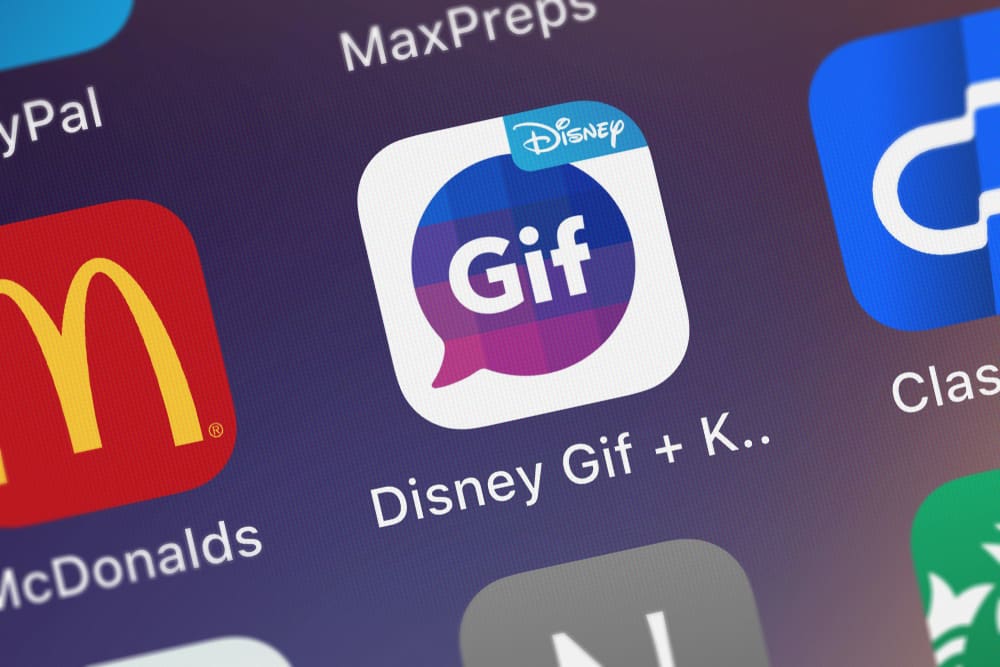
के तपाईं iPhone प्रयोग गर्नुहुन्छ र टेक्स्ट गर्दा GIF पठाउन मन पराउनुहुन्छ? वा सायद तपाईं iPhone किबोर्ड मार्फत GIF पठाउने तरिका खोज्दै हुनुहुन्छ। यदि हो भने, तपाईं सही ठाउँमा हुनुहुन्छ किनभने म तपाईंलाई कसरी आफ्नो iPhone किबोर्डमा GIF पठाउन सक्नुहुन्छ भनेर सिकाउने छु। 2 किबोर्ड स्क्रिनमा देखा पर्नेछ; यहाँ, तपाईंले किबोर्डको पहिलो पङ्क्तिको माथिको आइकनहरू हेर्नु पर्छ, एउटा रातो खोज आइकन स्पट गर्नुहोस्, र त्यसमा क्लिक गर्नुहोस्। यसले तपाइँलाई पठाउनको लागि उपलब्ध सबै GIF हरू खोल्नेछ।
यदि तपाइँ नयाँ iPhone प्रयोगकर्ता हुनुहुन्छ भने यो तपाइँको लागि चुनौतीपूर्ण हुन सक्छ। त्यसैले तपाईंलाई मद्दत गर्न, म तपाईंलाई एक चरण-दर-चरण गाइड देखाउनेछु जसले तपाईंलाई अन्ततः तपाईंको iPhone मा GIFs प्राप्त गर्न नेतृत्व गर्नेछ।
GIF हरू के हुन्?
GIF हरू हुन् छोटो, लुपिङ भिडियोहरू जुन बारम्बार प्ले हुन्छ अडियो बिना । तपाईंले तिनीहरूलाई कुनै सानो क्षण देखाउन प्रयोग गर्न सक्नुहुन्छ, जस्तै कसैको अनुहार जब तिनीहरू छक्क पर्छन्, वा सानो कार्य, जस्तै नृत्य।
यो पनि हेर्नुहोस्: तपाईं Xbox मा कति मानिसहरूसँग गेमशेयर गर्न सक्नुहुन्छ?तपाईँ तिनीहरूलाई स्थिर बसेको कुकुरको छवि जस्ता स्थिर कुरामा गति देखाउन पनि प्रयोग गर्न सक्नुहुन्छ। GIF हरू प्रायः भावनाहरू व्यक्त गर्न प्रयोग गरिन्छ, तर तपाईं तिनीहरूलाई विचार वा चुटकुले आदान प्रदान गर्न पनि प्रयोग गर्न सक्नुहुन्छ।
त्यसोभए, आइफोन किबोर्डमा GIF हरू कसरी प्राप्त गर्ने सिक्नुहोस्। .
iPhone कीबोर्डमा GIFs कसरी प्राप्त गर्ने
iPhone किबोर्डमा GIF हरू प्राप्त गर्ने दुई तरिकाहरू छन्: स्टक विधि वा तेस्रो-पक्ष प्रयोग गरेर। एप ।
यो लेख हुनेछतपाईलाई आवश्यक GIF हरू प्राप्त गर्न मद्दत गर्ने तरिकाहरू देखाउनुहोस् ताकि तपाईं च्याट गर्दा आफ्ना भावनाहरू देखाउन सक्नुहुन्छ।
विधि #1: स्टक विधि
यहाँ तपाईंले GIF हरू प्राप्त गर्न अनुसरण गर्न सक्ने चरणहरू छन्। आफ्नो iPhone किबोर्ड।
- WhatsApp वा कुनै अन्य सन्देश एप खोल्नुहोस् र कसैको च्याट खोल्नुहोस्।
- सन्देश टाइपिङ बाकस मा क्लिक गर्नुहोस् स्क्रिनमा किबोर्ड तान्नुहोस्।
- स्पट गर्नुहोस् र रातो खोज आइकन मा क्लिक गर्नुहोस्।
- अर्को विन्डो सबै GIF हरू पप अप हुनेछ। ; कुनै पनि पठाउनको लागि क्लिक गर्नुहोस् ।
यदि तपाईंले आफ्नो आवश्यकता अनुसार फेला पार्नुभएन भने, तपाईंले GIF माथिको खोज पट्टी मा क्लिक गर्न सक्नुहुन्छ र तदनुसार खोजी गर्न सक्नुहुन्छ।
यो आफ्नो iPhone किबोर्ड मात्र प्रयोग गर्दा कसैलाई GIF हरू प्राप्त गर्ने र पठाउने सबैभन्दा सजिलो तरिका हो।
विधि #2: तेस्रो-पक्ष एप प्रयोग गरेर GIFs थप्नुहोस्
कहिलेकाहीँ तपाईंले आवश्यक फेला पार्नुहुन्न। स्टक आईफोन किबोर्डमा तपाईंको भावना अनुसार GIF हरू। तपाईंले तेस्रो-पक्ष एप प्रयोग गरेर यस अवस्थामा फरक-फरक GIF हरू प्राप्त गर्नुपर्नेछ।
यसका लागि तपाईंले तल दिइएका चरणहरू पालना गर्नुपर्नेछ।
यो पनि हेर्नुहोस्: एन्ड्रोइडमा Kindle Books कहाँ भण्डारण गरिन्छ?- मा जानुहोस्। एप स्टोर र तेस्रो-पक्ष GIF एपहरू खोज्नुहोस् (जस्तै, GIPHY , GIF X , र GIFWrapped ).
- डाउनलोड गरी स्थापना गर्नुहोस् आफ्नो मनपर्ने एप।
- अब कुनै पनि मेसेजिङ एप मा जानुहोस् र कुनै पनि च्याट खोल्नुहोस्।
- सन्देशमा क्लिक गर्नुहोस् टाइप बाकस र स्पट गर्नुहोस् GIFs एप आइकन। आइकन डाउनलोड गरिएको एपको आइकन जस्तै हुनेछ।
- प्रतिमामा क्लिक गर्नुहोस्, र सबै उपलब्ध GIFहरूसँग नयाँ विन्डो देखा पर्नेछ।
- तपाईंले विभिन्न GIF कोटीहरू देख्नुहुनेछ जसले तपाईंलाई मद्दत गर्न सक्छ सबैभन्दा उपयुक्त खोज्नुहोस् तपाईंको भावना अनुसार GIF। तपाईंले एउटा खोज पट्टी पनि देख्नुहुनेछ जुन तपाईंले GIF हरू खोज्न प्रयोग गर्न सक्नुहुन्छ।
त्यसोभए, तेस्रो स्थापना गरेर तपाईंले iPhone कीबोर्डमा द्रुत रूपमा GIFs प्राप्त गर्न सक्नुहुन्छ। -पार्टी एपहरू।
निष्कर्ष
त्यसोभए, यसरी तपाईं कुनै पनि समस्या बिना आईफोन किबोर्डमा द्रुत रूपमा GIF हरू प्राप्त गर्न सक्नुहुन्छ। iPhone को किबोर्डमा बिल्ट-इन प्रकार्य छ जसले तपाईंलाई एक सेकेन्डको लागि च्याट नछोडिकन GIF पठाउन अनुमति दिन्छ। तपाइँ माथि उल्लेखित दुबै तरिकाहरू प्रयास गर्न सक्नुहुन्छ र तपाइँको आवश्यकता अनुसार अद्भुत GIF प्राप्त गर्न सक्नुहुन्छ।
बारम्बार सोधिने प्रश्नहरू
के आईफोन किबोर्डमा GIF हरू छन्?हो, iPhone किबोर्डमा GIF हरू छन्। iOS 10 वा पछिको अपरेटिङ सिस्टम भएका सबै iPhoneहरूमा किबोर्डमा GIF हुन्छ। यसले तपाइँलाई च्याट नछोडिकनै कसैलाई पनि GIF हरू छिटो पठाउन अनुमति दिन्छ। तपाईंले माथि उल्लेखित चरणहरू पछ्याएर यो उत्कृष्ट सुविधा प्राप्त गर्न सक्नुहुन्छ।
म किन मेरो iPhone मा GIF हरू प्राप्त गर्न सक्दिन?तपाईंले आफ्नो iPhone किबोर्डमा GIFs आइकन देख्न सक्नुहुन्न भने, तपाईंले सूचीलाई बायाँतिर स्वाइप गर्नुपर्छ । तपाईंले सूचीको अन्त्यमा 3 डटहरू भएको विकल्प आइकन देख्नुहुनेछ। यसमा क्लिक गर्नुहोस्, र यसले तपाइँलाई स्क्रिनमा लैजान्छ जहाँ तपाइँ थप्न सक्नुहुन्छतपाईको किबोर्डमा GIFs आइकन।
म किन iPhone मा पाठ सन्देशमा GIF पठाउन सक्दिन?GIF हरू मिडिया फाइलहरू हुन्, र तपाईंले इन्टरनेटमा जडान नभएसम्म पाठ सन्देशमा GIF पठाउन सक्नुहुन्न। यो फाइल साइजको कारण हो, जुन पाठ सन्देशको लागि धेरै ठूलो छ।
iOS 14 मा GIF हरू कसरी बचत गर्नुहुन्छ?तपाईं आफ्नो iPhone भण्डारणमा कुनै पनि GIF बचत गर्न चाहनुहुन्छ भने, तपाईंले तलका चरणहरू पालना गर्नुपर्छ।
1. धेरै थिच्नुहोस् तपाईँले बचत गर्न चाहनुभएको GIF।
2. विकल्पहरूको सूची देखा पर्नेछ; तपाईंले " नयाँ ट्याबमा खोल्नुहोस् " विकल्पमा क्लिक गर्नुपर्छ।
3। GIF अर्को ट्याबमा लोड हुनेछ। फेरि GIF मा लामो प्रेस र सूचीबाट “ Add to Photos ” विकल्पमा क्लिक गर्नुहोस्। GIF स्वचालित रूपमा तपाईंको iPhone मा सुरक्षित हुनेछ।
